Photoshop制作立体效果的炫彩霓虹字教程(3)
文章来源于 easyFuns杂志,感谢作者 佚名 给我们带来经精彩的文章!设计教程/PS教程/文字特效2012-02-27
09 复制背景光图层,然后高斯模糊,半径为20px。同样复制高光图层,高斯模糊半径为10px,透明度70%,并且复制霓虹图层,同样高斯模糊半径70px和20px。导入线框图层,混合模式设置为屏幕然后10%透明度。复制这个图层
09 复制背景光图层,然后高斯模糊,半径为20px。同样复制高光图层,高斯模糊半径为10px,透明度70%,并且复制霓虹图层,同样高斯模糊半径70px和20px。导入线框图层,混合模式设置为屏幕然后10%透明度。复制这个图层透明度改为100%。最上方的图层使用遮蔽蒙版,20%透明度的软笔刷来涂抹,留出亮光。
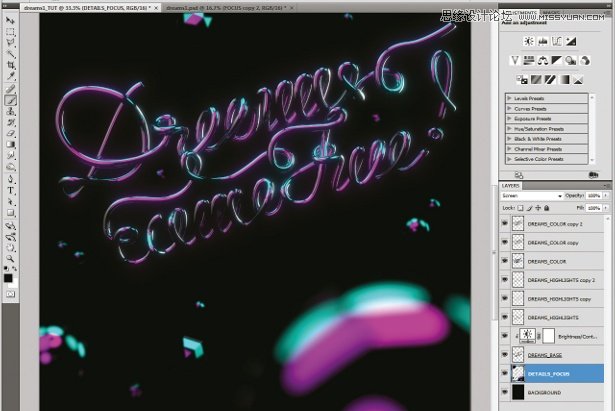
10 打开那个有很多几何图形的图层,然后拖至于底层,在背景图层的上方。将混合样式改为屏幕。如果你觉得3DS给你渲染出的景深效果不那么明显,你可以滤镜>模糊>镜头模糊来把景深的感觉增强一些。
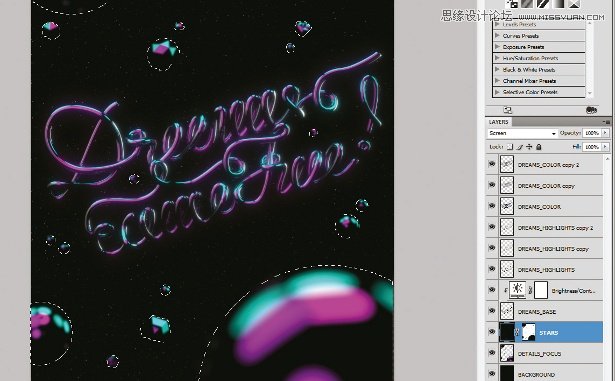
11 然后,新建一层,用黑色填充。滤镜>杂色>添加杂色,数量为30%。高斯分布,点选单色。现在加入高斯模糊半径为2px。然后图像>调整>色阶然后改变输入等级到你需要的程度(这里设的是40/0.37/58)。全选所有物件,图层>图层蒙版>隐藏选区。最后改变图层混合模式为屏幕,星空的感觉就出现了。
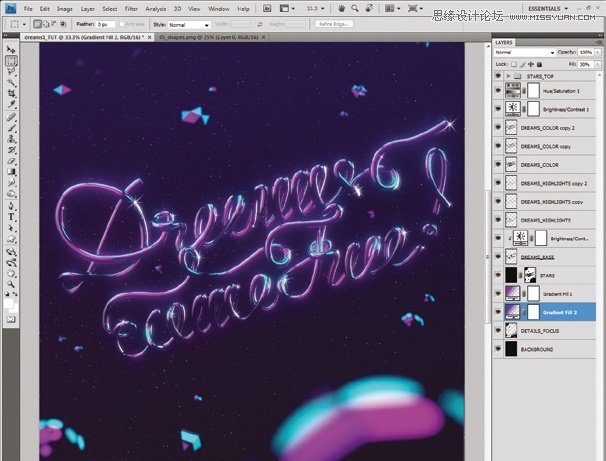
12 最后新建一个色相饱和度调整图层,将色调调整为-5。在此之后新建亮度对比度图层,亮度调整为30。为字体亮部加入一些星形的高光。创建两个渐变图层在背景星空和几何形图层之间。然后最终调整整个画面,修饰一些细节,直到你满意为止。
 情非得已
情非得已
推荐文章
-
 Photoshop制作火焰燃烧的文字效果2021-03-10
Photoshop制作火焰燃烧的文字效果2021-03-10
-
 Photoshop制作金色的海报标题文字教程2021-02-22
Photoshop制作金色的海报标题文字教程2021-02-22
-
 Photoshop制作炫丽的游戏风格艺术字2021-02-22
Photoshop制作炫丽的游戏风格艺术字2021-02-22
-
 Photoshop制作立体效果的黄金艺术字2020-03-18
Photoshop制作立体效果的黄金艺术字2020-03-18
-
 Photoshop制作逼真的熔岩艺术字2020-03-15
Photoshop制作逼真的熔岩艺术字2020-03-15
-
 Photoshop通过透视制作公路上的艺术字2020-03-15
Photoshop通过透视制作公路上的艺术字2020-03-15
-
 Photoshop设计金色立体特效的艺术字2020-03-12
Photoshop设计金色立体特效的艺术字2020-03-12
-
 Photoshop制作卡通风格的手绘艺术字2020-03-09
Photoshop制作卡通风格的手绘艺术字2020-03-09
-
 银色文字:用PS图层样式制作金属字教程2019-07-22
银色文字:用PS图层样式制作金属字教程2019-07-22
-
 3D立体字:用PS制作沙发靠椅主题立体字2019-07-18
3D立体字:用PS制作沙发靠椅主题立体字2019-07-18
热门文章
-
 Photoshop制作金色的海报标题文字教程2021-02-22
Photoshop制作金色的海报标题文字教程2021-02-22
-
 Photoshop绘制逼真的粉笔字教程2021-03-05
Photoshop绘制逼真的粉笔字教程2021-03-05
-
 Photoshop制作火焰燃烧的文字效果2021-03-10
Photoshop制作火焰燃烧的文字效果2021-03-10
-
 Photoshop制作火焰燃烧的文字教程2021-03-05
Photoshop制作火焰燃烧的文字教程2021-03-05
-
 Photoshop制作暗黑破坏神主题金属字教程2021-03-16
Photoshop制作暗黑破坏神主题金属字教程2021-03-16
-
 Photoshop制作炫丽的游戏风格艺术字2021-02-22
Photoshop制作炫丽的游戏风格艺术字2021-02-22
-
 Photoshop制作暗黑破坏神主题金属字教程
相关文章1812021-03-16
Photoshop制作暗黑破坏神主题金属字教程
相关文章1812021-03-16
-
 Photoshop制作火焰燃烧的文字效果
相关文章2082021-03-10
Photoshop制作火焰燃烧的文字效果
相关文章2082021-03-10
-
 Photoshop绘制逼真的粉笔字教程
相关文章2642021-03-05
Photoshop绘制逼真的粉笔字教程
相关文章2642021-03-05
-
 Photoshop制作火焰燃烧的文字教程
相关文章1882021-03-05
Photoshop制作火焰燃烧的文字教程
相关文章1882021-03-05
-
 Photoshop制作金色的海报标题文字教程
相关文章3742021-02-22
Photoshop制作金色的海报标题文字教程
相关文章3742021-02-22
-
 Photoshop制作炫丽的游戏风格艺术字
相关文章1692021-02-22
Photoshop制作炫丽的游戏风格艺术字
相关文章1692021-02-22
-
 Photoshop制作彩色手写字教程
相关文章20042020-09-28
Photoshop制作彩色手写字教程
相关文章20042020-09-28
-
 Photoshop制作夏季水花艺术字教程
相关文章16862020-07-09
Photoshop制作夏季水花艺术字教程
相关文章16862020-07-09
